Nota: Para explicar los diferentes métodos para copiar una carpeta en Linux, hemos hecho uso de Linux Mint 20.
Métodos para copiar una carpeta en Linux:
A continuación, se muestran los cuatro métodos más comunes para copiar una carpeta en Linux:
Método n. ° 1: uso de la GUI de Linux:
Este es el método más sencillo para copiar una carpeta en Linux, que también se usa con mucha frecuencia en otros sistemas operativos. Debe realizar los siguientes pasos para copiar una carpeta en Linux usando este método:
Primero, tenemos que crear una carpeta para la demostración en nuestro directorio de inicio llamada "CopyFolder".
La carpeta que hemos creado se muestra en la siguiente imagen:
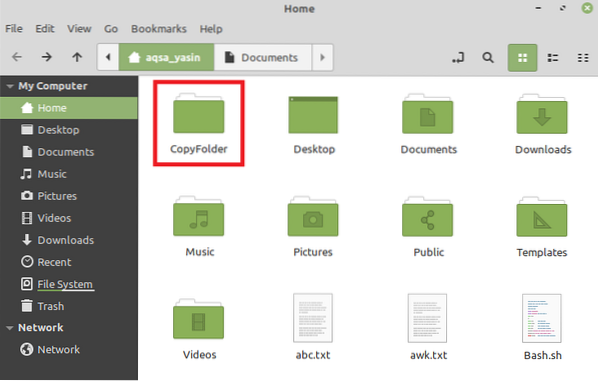
Para abrir un menú emergente, debe hacer clic derecho en esta carpeta. Una vez lanzado el menú, elegiremos la opción “Copiar” de este menú, como se muestra en la siguiente imagen:
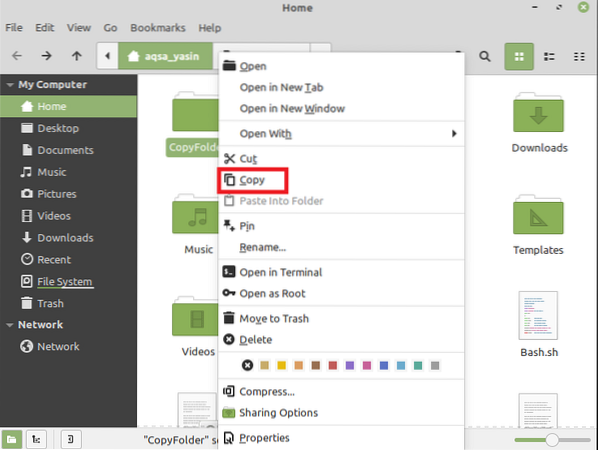
En este ejemplo, tenemos la intención de copiar nuestra "CopyFolder" a la carpeta "Documentos". Por tanto, haremos doble clic en la carpeta "Documentos" para abrirla. Luego, mientras estamos en la carpeta "Documentos", haremos clic derecho en su espacio vacío para lanzar un menú emergente nuevamente. Ahora seleccionaremos la opción "Pegar" del menú, que acaba de lanzarse como se resalta en la imagen que se muestra a continuación:
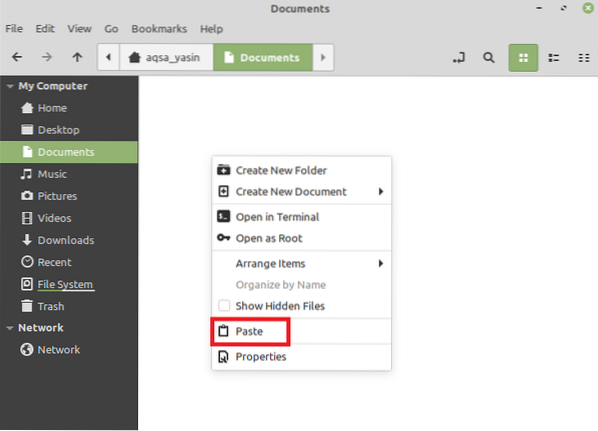
Después de hacer esto, notará que su "CopyFolder" o cualquier otra carpeta seleccionada se ha copiado a la carpeta "Documentos" o cualquier otra carpeta que haya elegido, como se muestra en la siguiente imagen:
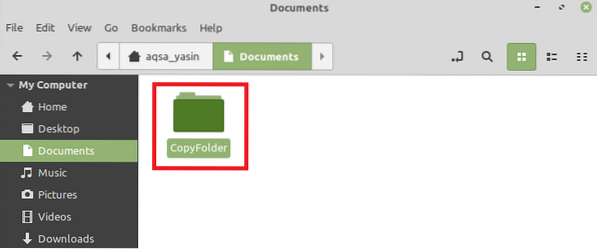
Método # 2: Usando el comando "cp":
Este método y los otros dos métodos que se muestran a continuación están basados en el terminal Linux Mint 20. Seguiremos los pasos que se mencionan a continuación para hacer uso de este método copiando una carpeta en Linux:
Dado que este método está basado en terminales, lanzaremos el terminal Linux Mint 20 como se muestra en la siguiente imagen:

Debe ingresar el siguiente comando en su terminal una vez que se haya iniciado:
$ cp -r NameOfFolderToBeCopied Ruta de destinoAquí, debe proporcionar el nombre real de la carpeta que se copiará en lugar de NameOfFolderToBeCopied, y la ruta real a donde desea copiar esa carpeta en lugar de DestinationPath. En el escenario que estamos discutiendo, tenemos la intención de copiar el "CopyFolder" a nuestra carpeta "Documentos". Por lo tanto, hemos escrito "CopyFolder" en lugar de NameOfFolderToBeCopied. Además, la ruta al directorio "Documentos" en lugar de DestinationPath, como se muestra en la imagen a continuación:

Una vez que haya presionado la tecla "Enter" para ejecutar el comando mencionado anteriormente, la carpeta deseada se habrá copiado en el destino especificado. También puede confirmar si la operación deseada ha tenido lugar o no ejecutando el siguiente comando en su terminal:
$ ls -l RutaDestinoAquí, debe proporcionar la ruta al lugar donde ha copiado su carpeta en lugar de la ruta de destino.

Al ejecutar este comando, se listará todo el contenido del directorio "Documentos", que también contendrá la carpeta que acaba de copiar, i.mi., la "CopyFolder", como se muestra en la siguiente imagen:

Método # 3: Usando el comando "rsync":
Al usar el comando "rsync" para copiar una carpeta en Linux Mint 20, tendremos que realizar todos los pasos que se enumeran a continuación:
Primero, necesitamos instalar el comando "rsync", si aún no se ha instalado, ejecutando el siguiente comando en nuestra terminal:
$ sudo apt-get install rsync
Una vez que este comando se haya instalado en su sistema, su terminal reflejará el resultado que se muestra en la imagen a continuación:
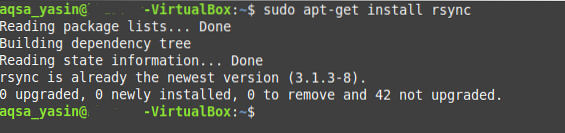
Ahora, cuando el comando "rsync" se haya instalado con éxito en su sistema, debe ejecutar el siguiente comando en la terminal:
$ rsync -avz NameOfFolderToBeCopied DestinationPathAquí, debe proporcionar el nombre real de la carpeta que se copiará en lugar de NameOfFolderToBeCopied y la ruta real a donde desea copiar esa carpeta en lugar de DestinationPath. En el escenario que estamos discutiendo, tenemos la intención de copiar el "CopyFolder" a nuestra carpeta "Documentos". Por lo tanto, hemos escrito "CopyFolder" en lugar de NameOfFolderToBeCopied. Además de la ruta al directorio "Documentos" en lugar de DestinationPath como se muestra en la siguiente imagen:

Una vez que haya ejecutado este comando, su terminal le mostrará un mensaje de confirmación que muestra que la operación especificada se ha realizado con éxito, como se muestra en la siguiente imagen:
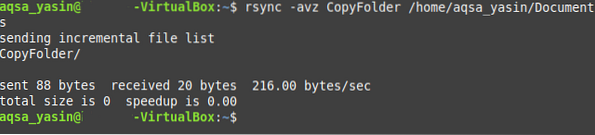
También puede confirmarlo ejecutando el comando "ls", como se describe en el método anterior.
Método # 4: Usando el comando "scp":
Este es otro método basado en terminal para copiar una carpeta en Linux, que se puede seguir de la manera que se muestra a continuación.
El comando "scp" se puede utilizar para copiar una carpeta en Linux de la siguiente manera:
$ scp -r NameOfFolderToBeCopied Ruta de destinoAquí, debe proporcionar el nombre real de la carpeta que se copiará en lugar de NameOfFolderToBeCopied y la ruta real a donde desea copiar esa carpeta en lugar de DestinationPath. En el escenario que estamos discutiendo, tenemos la intención de copiar el "CopyFolder" a nuestra carpeta "Documentos". Por lo tanto, hemos escrito "CopyFolder" en lugar de NameOfFolderToBeCopied. Además, la ruta al directorio "Documentos" en lugar de DestinationPath como se muestra en la siguiente imagen:

Una vez que haya ejecutado este comando, puede confirmar si su carpeta se ha copiado al destino especificado o no ejecutando el comando "ls" una vez más.
Conclusión:
Todos los métodos demostrados en este artículo son extremadamente fáciles de seguir. Estos métodos son capaces de copiar una carpeta a cualquier destino especificado en unos pocos segundos. Siguiendo cualquiera de estos métodos, puede copiar tantas carpetas como desee y en cualquier lugar de su elección mientras usa el sistema operativo Linux.
 Phenquestions
Phenquestions

